Как найти файл по содержимому
Привет, друзья. В этой публикации рассмотрим такой вопрос: как найти файл по содержимому. Т.е. по каким-то отдельным ключевым словам или словосочетаниям. Если вам нужно найти на своём компьютере какой-то документ или текстовый файл, при этом вы не помните его название, но вам чётко врезались в память отдельные слова или фразы с этого документа, вы найдёте этот документ. Правда, поиск в проводнике Windows для этих целей не годится, его лучше использовать только для поиска данных по ключевым фразам в названиях файлов. Для поиска по текстовому содержимому файлов необходимо прибегнуть к различным сторонним программам. И мы рассмотрим несколько таких — Total Commander, Everything, Archivarius 3000.
Друзья, к рассмотрению темы, как найти файл по содержимому, меня подтолкнула просьба о помощи одного читателя сайта:
Здравствуйте, админ. Проблема такая: срочно нужно найти файл по его содержимому среди целой кучи других похожих файлов, находящихся на жёстком диске моего компьютера. У меня на диске D находится много папок с файлами, и среди них есть текстовый файл с решением одной математической задачи. Но я помню только часть исходных данных y0= (4*2-22)/4=1, более ничего не помню. Расширение файла тоже не помню, это может быть «.txt», «.doc», «.xlsx», «.ttf» и даже «.phtml» или «.php3». Пробовал применить программу Multi Text Finder, но она ничего не нашла.
Программа Multi Text Finder, друзья, с виду вроде бы серьёзная, в ней можно выбирать типы документов для поиска, ключевые слова для поиска по содержимому документов, можно использовать маски поиска. Но, увы, это программа совершено бесполезна, найти файлы, содержащие текст, она не может. Возможно, в какой-то части случаев она и работает, но мой тест показал её полную непригодность. Я указал место поиска, ввёл ключевое слово, запустил поиск. Но поиск ничего не обнаружил.
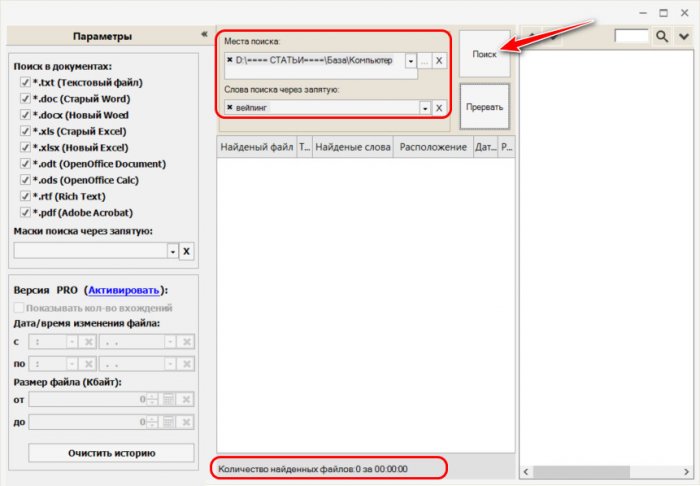
Хотя по указанному пути документ не то, что с ключевым словом внутри, с ключевым словом в названии есть.
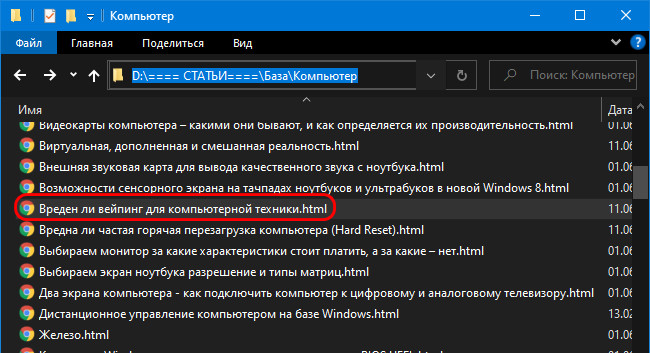
Увы, так бывает. Эту программу мы, друзья, отправим в топку. И давайте посмотрим на эффективные программы, которые реально помогут нам найти нужный файл, содержащий текст, какой мы помним.
Примечание: друзья, проводник Windows не ищет файлы по их внутреннему содержимому, но у него есть иные критерии поиска, с помощью которых вы можете сузить область поиска нужного вам файла. Как работать с поиском в системном проводнике, смотрите в статье «Как найти файл на компьютере».
Топ-14 программ для поиска дубликатов (одинаковых файлов)
Универсальные программы для поиска дублей подойдут для работы с любыми файлами: документами, фотографиями, видео и пр. Как правило, их работа строится на поиске файлов одинакового размера и контрольной суммы. Т.е. эти программы ищут точные копии, совпадающие на 100%!
Благодаря этому, их скорость работы достаточно высока. Однако, они не могут найти, например, почти одинаковые картинки, которые сохранены в разных форматах и отличным разрешением. Для этого необходимо использовать спец. ПО, которое я порекомендую ниже.
Ускоритель компьютера
Эта утилита с говорящим названием от российских разработчиков. Вообще, она предназначена для удаления мусорных файлов, исправления ошибок в реестре, контроля за состоянием автозагрузки и т.д., но в ее инструментах есть спец. модуль, позволяющий находить файлы-дубли.
См. скриншот ниже.
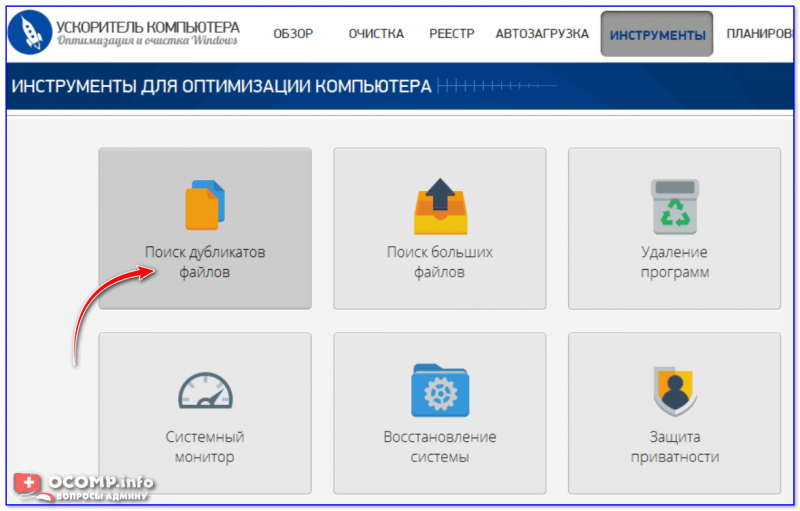
Функция поиска дублей (утилита — Ускоритель компьютера)
Так вот, после запуска этой функции, вам будет предложено указать папки (которые будут проанализированы), и нажать кнопку поиска. Через некоторое время программа представит вам все найденные дубли — останется только удалить «лишнее».
Например, я проанализировал свою папку «Музыка» и узнал, что у меня 311 mp3-дублей на 2,65 ГБ. Причем, эта папка у меня не такая уж и большая. Результат на скриншоте ниже.
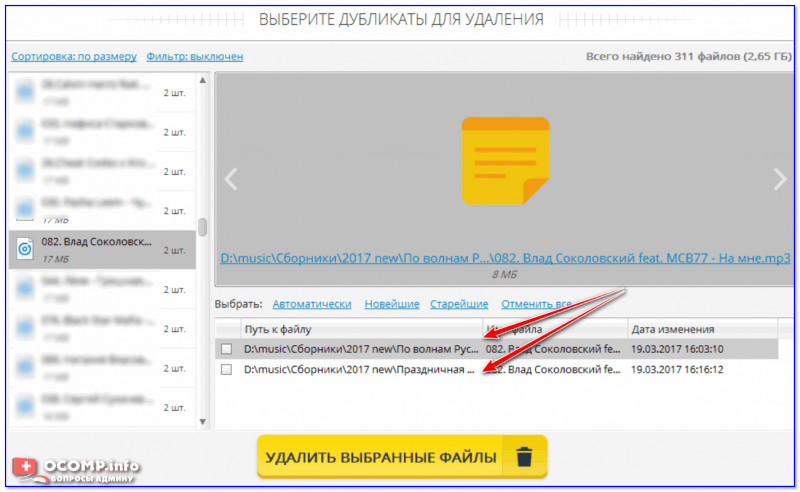
Одна песня в двух сборниках
Разумеется, если у вас много сборников на диске (картинки, музыка и пр.) — количество освобождаемого места может быть значительно больше!
Примечание : бесплатная версия программы работает в полном режиме в течении 5 дней.
Glary Utilities (Glary Duplicate Cleaner)
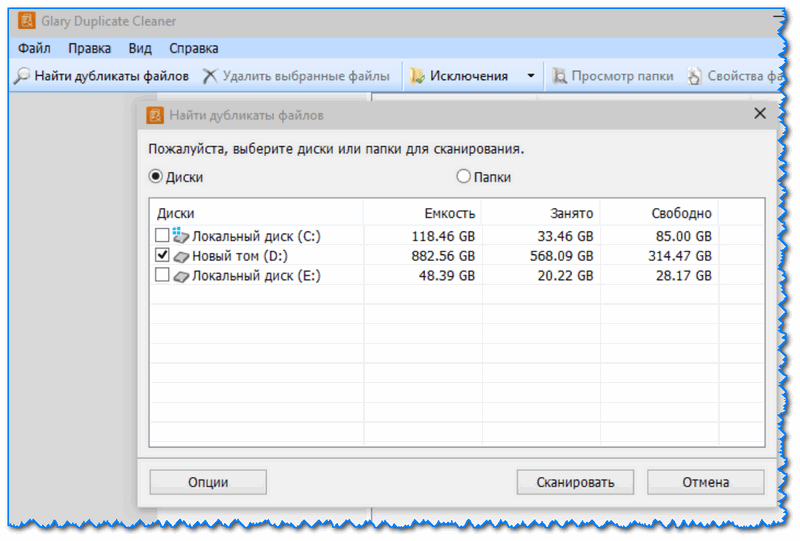
Glary Duplicate Cleaner — главное окно
Glary Utilities — отличный набор утилит на все случаи жизни. Содержит в себе все самые необходимые инструменты для очистки, обслуживания и оптимизации Windows. Этот комплекс я уже неоднократно рекомендовал на страницах своего блога .
В его арсенале встроенного ПО есть одна небольшая утилита Glary Duplicate Cleaner. Она позволяет достаточно быстро находить дубли самых разных форматов файлов: TXT, RAR, ZIP, MP3, WAV, AVI, JPG, BMP и пр. (в общем, все самое популярное точно есть, см. скрин ниже ).
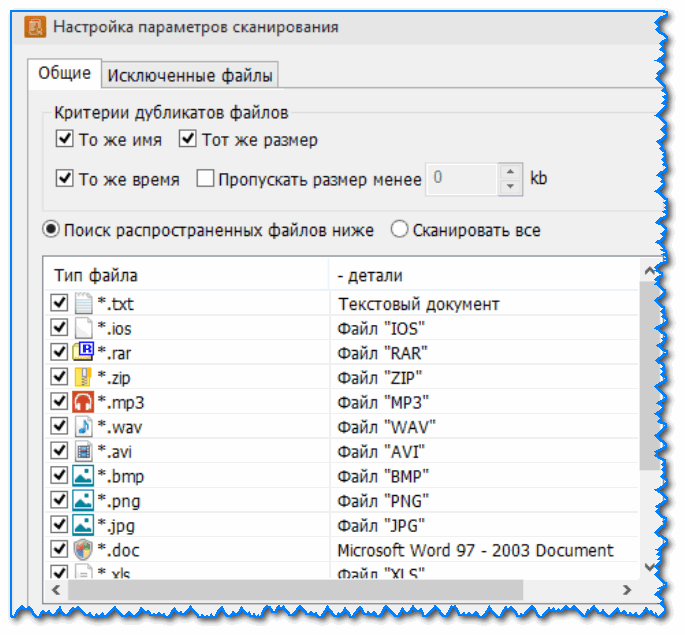
Настройка параметров сканирования / Glary Duplicate Cleaner
Также есть небольшой фильтр с критериями поиска: по имени, размеру, времени. Есть опция для пропуска файлов определенного размера (например, можно пропускать файлы, которые весят менее 100 КБ).
Отмечу, что пакет Glary Utilities бесплатен, и полностью переведен на русский язык. В общем, оценка 5 по 5 бальной шкале!
CCleaner
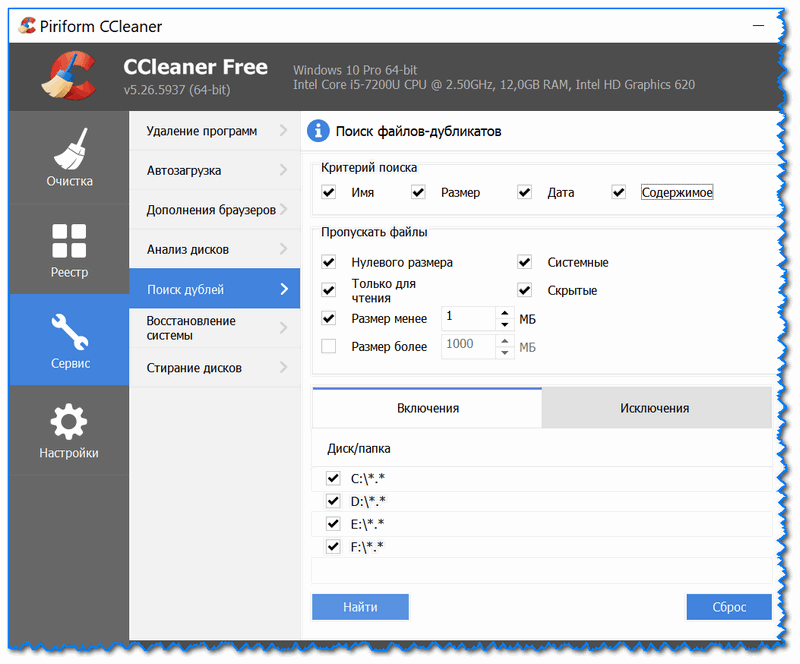
CCleaner — окно поиска
Одна из самых известных утилит по очистке ПК. Однако, не многие пользователи знают, что в ее арсенале есть функция по поиску дублей (причем, весьма неплохая функция!).
Чтобы открыть эту опцию: необходимо загрузить последнюю версию программы, в меню «Сервис» выбрать «Поиск дублей» , указать настройки и нажать кнопку «Найти» .
Отмечу, что поиск идет достаточно быстро, можно фильтровать файлы по их размеру, дате имени. Также вручную можно задать конкретные диски (папки) для поиска. В общем, довольно удобно!
AllDup
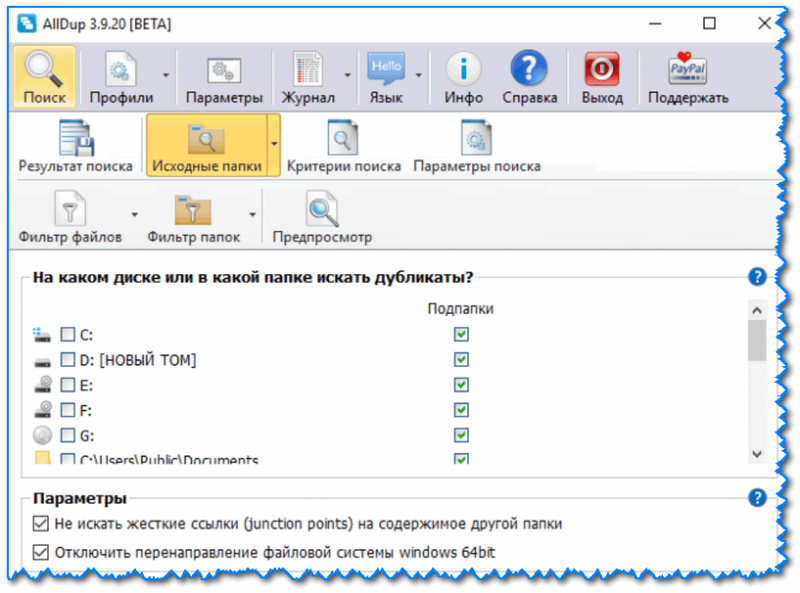
AllDup — главное окно программы
Это небольшая бесплатная утилита способа очень быстро просканировать все ваши накопители и удалить все повторяющиеся файлы. Разработчики отмечают, что их алгоритм поиска на 10-30% работает быстрее, чем у других аналогичных продуктов.
Лично я скорость не проверял, но отметил бы следующее: утилита работает во всех ОС Windows 2000, XP, 7, 8, 10 (это некое преимущество!).
Также добавил бы, что у утилиты есть достаточно много фильтров: имя файла, расширение, размер, содержимое, дата изменения, атрибуты и пр.
После произведенного поиска, утилита AllDup представит вам результаты: с каждым дубликатом вы сможете ознакомиться и удалить его прямо из интерфейса программы. Удобно!
Duplicate File Finder
Сайт разработчика: https://www.ashisoft.com/
Программа также доступна на freesoft.ru
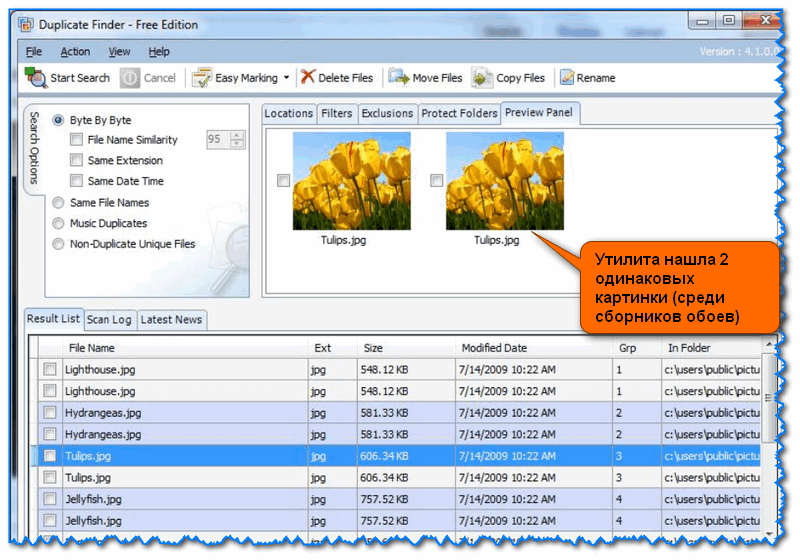
Duplicate File Finder (нашлись одинаковые картинки)
Бесплатный инструмент для очистки дисков от повторяющихся файлов. Программа побайтово сравнивает файлы на указанном диске (каталоге). Присутствуют стандартные фильтры: расширение файла, его имя, дата создания, и размер.
С результатом поиска (пример приведен на скрине выше) можно либо ознакомиться в самой программе (и принять решение), либо экспортировать его в файлы HTML, CSV и TXT. Кстати, отметил бы, что в программе достаточно удобный вьювер, позволяющий просмотреть картинку, текст, видео.
Total Commander
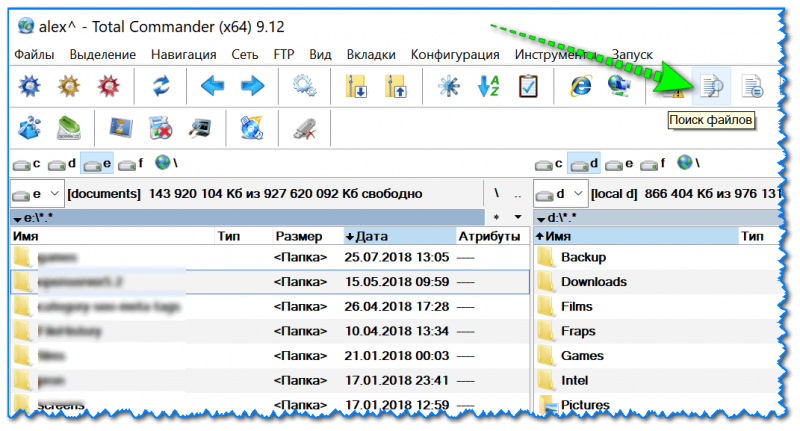
Total Commander — поиск файлов
В этом знаменитом коммандере (хорошей замене проводника) также есть функция поиска файлов. Чтобы ее открыть — нажмите по значку «лупы» в верхнем меню программы (см. скрин выше).
Далее в подразделе «Дополнительно» вы сможете отметить галочками как производить поиск дублей. Можно «регулировать» даты, размер фалов, их тип, содержимое и пр. (см. скрин ниже).
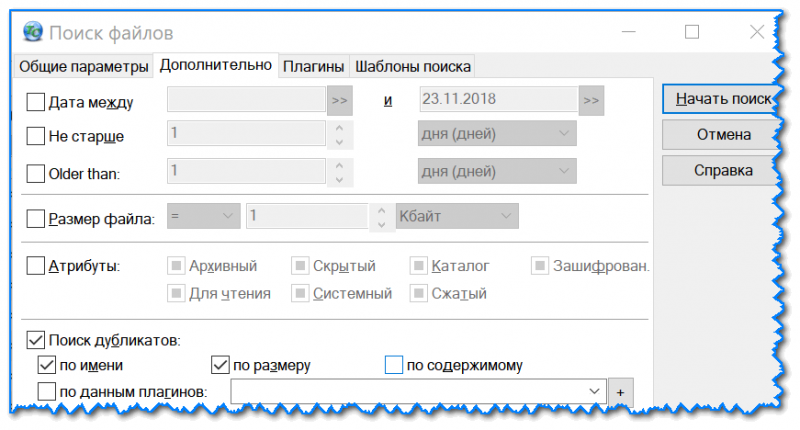
Критерии для поиска
Возможностей, конечно, здесь не так много, но тем не менее.
Установка Everything на русский язык
Запускаем установочный файл. Выбираем русский язык:

В следующем шаге просто нужно принять соглашение. Далее показывает, где на компьютере будет установлена программа. Здесь можно ничего не менять. Идем далее:

Следующее окно содержит дополнительные параметры установки, которые не так важны, чтобы в них что-то менять. Оставляем так, как предлагается:

Следующие настройки также не требуют особой корректировки, так как выставлены разработчиками так, что они подойдут для большинства пользователей, тем более начинающим пользователям можно оставить все как есть (все эти настройки можно изменять потом в самой программе). Жмем Установить:

После быстрой установки появится последнее окошко, в котором для запуска программы в первый раз оставляем галочку и нажимаем Готово:

Поиск файлов в проводнике
Иным способом поиска данных на компьютере является встроенный поиск в проводнике. Данная утилита позволяет производить поиск файлов по выбранным параметрам в конкретных папках, расположенных на жестких дисках или съемных накопителях.
Чтобы перейти в поиск, достаточно отыскать в правом верхнем углу окна любой папки или каталога «Этот компьютер» графу поиска, куда можно вводить имя искомого объекта.
Если Вы примерно знаете в какой папке расположен объект, но не можете отыскать его среди множества файлов, рекомендуется перейти в папку и производить поиск оттуда, поскольку это значительно сузит круг поиска и позволит быстрее найти необходимые данные.
Поиск в проводнике также обладает расширенными настройками. Чтобы перейти в их меню следует нажать по иконке тех точек на верхней панели. Настройки представлены выпадающем меню, где пользователь может ограничить поиск по заданным параметрам: дате изменения, размеру, типу файла и т.д.
К примеру, в настройках можно выбрать пункт «Дополнительные параметры» (обозначен символом документа над дискетой) и расширить поиск не только по названиям, но и по содержимому файлов.
Для поиска в содержимом следует поставить галочку напротив соответствующего пункта в дополнительных настройках.
Программа для поиска файлов Everything
Из-за особенностей поиска Windows, имеет смысл воспользоваться службой поиска от сторонней программы, например, использовать поиск файлового менеджера. Хорошим вариантом станет использование специализированной программы для поиска файлов Everything, которая предназначена для быстрого поиска информации, находящейся на дисках компьютера.
Отличительной особенностью программы Everything является практически мгновенный поиск с отображением результатов, при помощи автоматической индексации.
Сразу после первого запуска, программа Everything автоматически создает индекс имен для каждого файла и для каждой папки в файловых системах NTFS и ReFS. По умолчанию, индексируются все тома (диски) имеющие поддерживаемые файловые системы. Собранные сведения сохраняются в специальный кэш-файл, благодаря чему достигается поразительная скорость работы Everything.
После завершения индексации, при следующих запусках приложения, программа постоянно проводит обновления своего индекса, добавляет в индекс произошедшие изменения, извлекая их из журналов индекса NTFS и USN. Поэтому поиск нужной информации проходит очень быстро.
Программа Everything поддерживает другие файловые системы, но поиск в этих файловых системах уже не будет таким быстрым, как в файловых системах NTFS и ReFS.
Основные возможности программы Everything:
- Быстрый поиск файлов и папок.
- Индексирование размеров, дат, атрибутов.
- Расширенный поиск.
- Панель предварительного просмотра.
- Пакетное переименование файлов.
- Поиск по содержимому.
- Диспетчер истории поиска.
- Поддержка регулярных выражений.
- Экспорт результатов поиска.
- Поддержка фильтров, макросов, создание закладок.
- Минимальное потребление ресурсов компьютера.
Бесплатная программа Everything работает в операционной системе Windows на русском языке. Скачать программу Everything можно с официального сайта разработчика.
Для загрузки на компьютер предлагаются две версии приложения: для обычной установки и переносная (portable) версия программы. Если у вас на компьютере установлена 64 битная версия Windows, выберите 64-битный вариант установщика или Zip-архив портативной 64-битной версии приложения.
Установите программу на компьютер, или запустите переносную версию из папки. Поместите папку с портативной версией в удобное место на компьютере.
Как отыскать файлы на ПК с Windows 8/8.1/10/10.1
Обновив версию Windows на 8 или 10, пользователь заметит, что инструменты поиска собраны и настроены более удобно, нежели в предыдущих версиях этой ОС. Хотя в первое время может быть неудобно ими пользоваться.
Поиск файлов на ПК по имени
- Дайте команду «Этот компьютер – Поиск» (вкладка поиска). В поисковой строке окна Windows введите часть имени файла (или все имя, если вы его помните). Нажмите «Ввод» на клавиатуре.
- Требуемый файл (или файлы) будет найден (или будут обнаружены).
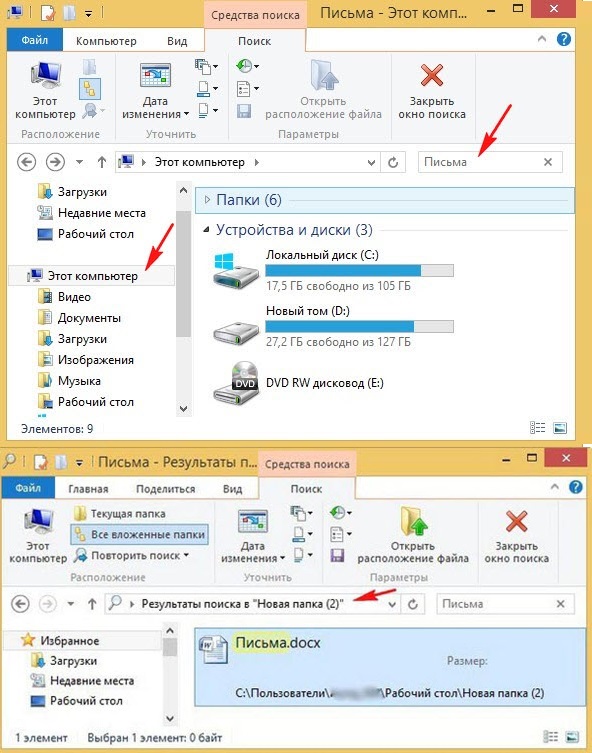
Поиск файлов по расширению имени
Помня расширение имени файла, с которым вы работали, вы можете найти его по нему. Например, архивные файлы чаще всего имеют расширение .rar или .zip, файлы программ (включая инсталляционные пакеты) – .exe или .msi , и т. д. В результате при поиске файлов по расширению вы с большой долей вероятности обнаружите свою пропажу.
Бывает, что расширение файла вы не запомнили, т. к. система Windows по умолчанию не отображает никакие файловые расширения. Чтобы их включить, сделайте следующее:
- Дайте команду «Пуск – Панель управления – Параметры папок».
- Перейдите по команде «Вид – Параметры – Изменить параметры файлов и папок».
- Снимите флажок «Скрывать расширения для зарегистрированных типов файлов». Для более опытных пользователей может оказаться полезной функция «Скрывать защищённые системные файлы».
- Нажмите последовательно кнопки «Применить» и «OK».
«Проводник Windows» перезапустится и будет отображать расширения файлов. Сопоставив с расширениями похожих файлов искомый (по виду значка файла), впишите в уже знакомую панель поиска его расширение и нажмите клавишу «Ввод». Система Windows найдет исчезнувший файл.
К примеру, пропал видеородик в формате AVI. Откройте уже знакомую панель поиска файлов и введите расширение файлов .avi. Нажмите клавишу «Ввод» и просмотрите найденные файлы.

Поиск файлов по занимаемому месту на диске
Догадавшись, что, например, двухчасовое кино имеет большой объём, например, видеофайл в формате UltraHD («рип» с диска Blu-Ray), можно ввести, например, команду на поиск файлов размером более 10 ГБ.
В Windows применён формат команд для поиска файла по размеру: «System.Size:>размер_в_мегабайтах». Например, в данном случае это будет команда «System.Size:>10240МБ».
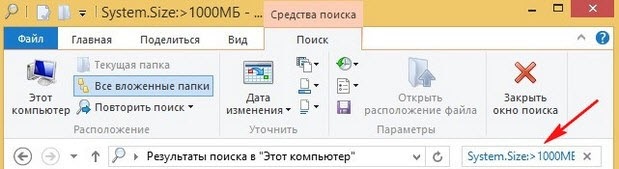
С большой долей вероятности данное кино будет найдено, например, на внешнем (сетевом) диске.
Effective File Search
Еще один очень простой в настройке и работе софт. При совсем крошечном размере имеет достаточное количество функций, способен экспортировать результаты в текстовые и табличные файлы, может быть установлен на флешку.
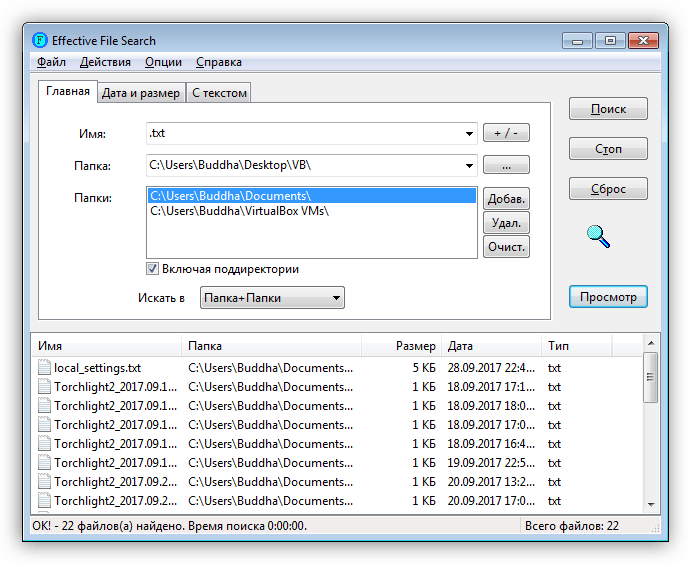
Поиск дубликатов
Увы, огромное дисковое пространство рано или поздно оказывается заполненным совершенно ненужной, многократно продублированной пользователем информацией. И это не только копии очень важных документов, которые, как известно, лучше хранить минимум в трех экземплярах, но и совершенно ненужные, например скачанные из Интернета по ошибке web-страницы, мелодии, видео и т.п.
Если сперва проблема ограниченности дискового пространства пользователя настольного ПК не волнует, то со временем ориентироваться на диске ему становится все сложнее, то есть в конечном счете он все равно столкнется с нею. Если же ресурсы жесткого диска ограничены или речь идет о портативном компьютере, то двойные файлы становятся уже сущим наказанием. Избавиться от них вручную совершенно нереально (представьте, что вам нужно найти всего лишь десяток файлов-дубликатов встроенными средствами Windows!), однако специализированные утилиты могут помочь в решении вопроса и позволят существенно увеличить свободное дисковое пространство. Выбор таких утилит сегодня довольно широк, но мы рассмотрим только Duplicate Finder, умеющий находить двойные файлы самых разных типов, а в качестве узкоспециализированных программ порекомендуем самые популярные в своем классе: Image Comparer для поиска сходных изображений и MP3 Filter, позволяющую находить дубликаты музыкальных файлов.
Отдельная история поиск дублей в почте. Дубликаты почтовых сообщений появляются по разным причинам: при обрыве связи с почтовым сервером, в результате ошибок синхронизации или импорта почтовых сообщений вследствие того, что часть пользователей при отправке важной корреспонденции дублирует отправку и т.д. В итоге папка «Входящие» оказывается перегруженной множеством сообщений, часть из которых вы уже читали, а почтовая база разрастается до немыслимых размеров, что тоже нехорошо. Поэтому от дубликатов писем лучше избавляться сразу. Делать это можно и вручную, но временные затраты при этом будут велики; к тому же не исключена вероятность удаления нужного сообщения. Мы рекомендуем использовать для таких целей подходящую утилиту, например Duplicate Email Remover.
Duplicate Finder 2.8
Разработчик: Ashisoft.com
Размер дистрибутива: 1,82 Мбайт
Способ распространения: shareware (30-дневная демонстрационная версия http://www.ashisoft.com/downloads/dfsetup.zip)
Цена: 26 долл.
Работа под управлением: Windows 98/Me/NT/2000/XP/2003 Server
Duplicate Finder представляет собой утилиту, сканирующую локальные и сетевые диски в поисках дублирующихся файлов. Программа может быть использована для поиска как одинаковых документов, так и изображений-дубликатов, двойных видео- и аудиофайлов. Утилита отличается дружественным интуитивно понятным интерфейсом, обеспечивает высокую для сканирующей утилиты скорость работы и гарантирует высокие результаты поиска, а потому представляет интерес как для корпоративных, так и для домашних пользователей, причем независимо от их уровня подготовки.
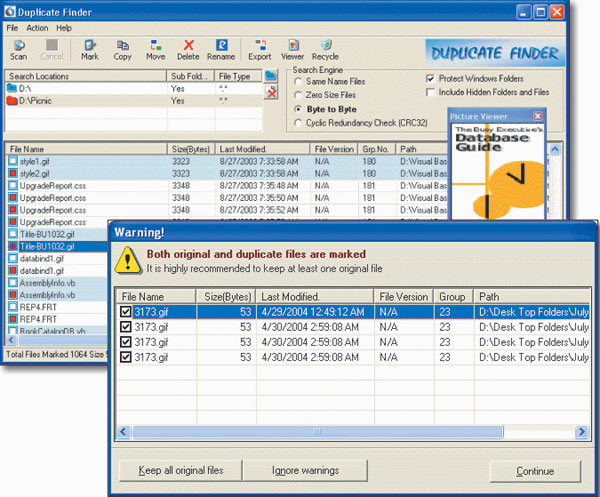
Сравнение файлов производится побайтово или на основе контрольных сумм, а его результаты не зависят от имен файлов. Список найденных двойных файлов может быть отсортирован, распечатан, сохранен и отправлен по электронной почте, а сами файлы удалены, перемещены в другую папку или скопированы. Принцип отображения двойных файлов в списке настраивается пользователем. Сканирование может проводиться целиком на всем диске, в его отдельных папках или на всем диске, за исключением каких-то папок, второй и третий варианты позволяют получить результаты гораздо быстрее.
Image Comparer 2.2
Разработчик: Bolide Software
Размер дистрибутива: 3,09 Мбайт
Способ распространения: shareware (30-дневная демонстрационная версия http://www.bolidesoft.com/software/ic_setup.exe)
Цена: 19,95 долл.
Работа под управлением: Windows 95/98/Me/NT/2000/XP
Image Comparer удобная утилита для быстрого поиска похожих изображений. Большим плюсом Image Comparer, по сравнению с другими программами, ищущими дубликаты изображений, является возможность поиска не только полностью идентичных, но и просто похожих изображений. Программа быстро исследует графические файлы форматов JPEG, J2K, BMP, GIF, PCX, PNG, TIFF, TGA, ICO и CUR в заданных директориях и покажет все похожие изображения независимо от их формата, разрешения и цветовой палитры, причем с указанием процента схожести. Найденные схожие изображения можно просмотреть в полноэкранном режиме, переименовать или удалить.
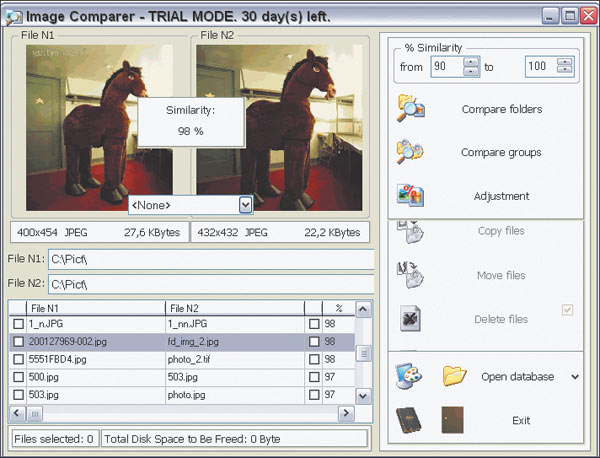
Используемый в программе алгоритм сравнения устойчив к неоднородности цветового баланса и к разнице в разрешении сравниваемых изображений, что обеспечивает очень хорошие результаты программа практически не ошибается.
MP3 Filter 4.2.3.4
Разработчик: Hardcoded Software
Размер дистрибутива: 1 Мбайт
Способ распространения: shareware (функциональноограниченная демонстрационная версия http://www.hardcoded.net/mf/mp3filter.exe)
Цена: 24,95 долл.
Работа под управлением: Windows 95/98/Me/NT/2000/XP
MP3 Filter очень популярная программа для быстрого поиска на локальных дисках дубликатов музыкальных файлов в форматах MP3, WMA, OGG и M4A/M4P. Особенно удобна MP3 Filter при сравнении уже имеющихся файлов из коллекции с файлами, выбранными для ее дополнения. Предварительно проводя быстрый поиск дубликатов, MP3 Filter позволяет скопировать в коллекцию только отсутствующие в ней файлы.
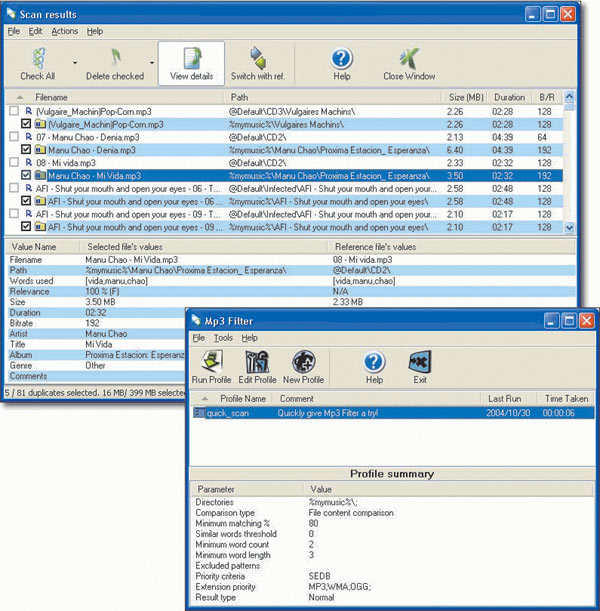
Процесс сравнения полностью настраивается благодаря большому числу параметров возможно проведение сравнения и поиска файлов по имени, размеру, ID-тэгам и даже по содержанию. Результаты сравнения могут быть отображены со всей возможной детализацией, что позволяет минимизировать ошибки случайного удаления нужного файла. Утилита отличается простотой в использовании и освоении.
Duplicate Email Remover 2.9
Разработчик: Мапилаб
Размер дистрибутива: 2,241 Мбайт
Способ распространения: shareware (30-дневная демонстрационная версия http://www.mapilab.com/files/duplicate_remover.zip)
Цена: 420 руб.
Работа под управлением: Windows 95/98/Me/NT 3.5x/NT 4.0/2000/XP/2003
Duplicate Email Remover (DER) представляет собой плагин, предназначенный для поиска и обработки дублирующихся почтовых сообщений и записок в папках Microsoft Outlook и в общих папках на сервере Microsoft Exchange. Программа позволяет быстро и без проблем найти двойные сообщения и избавиться от них.
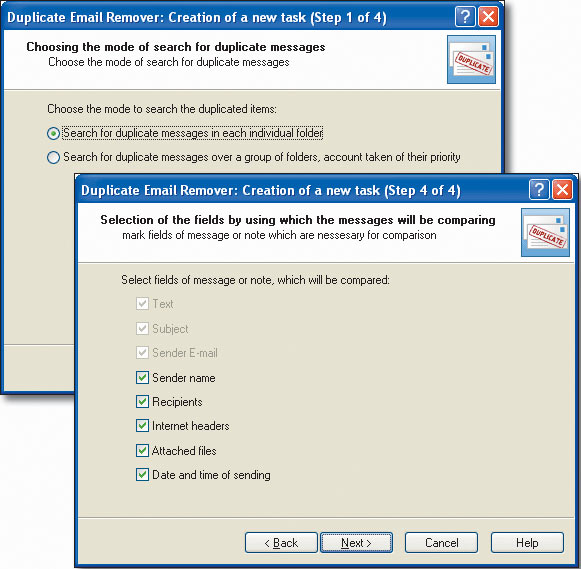
С помощью DER можно найти копии почтовых сообщений и записок, находящиеся как в одной, так и в разных папках. При этом сообщения будут сравниваться в соответствии с указанными пользователем критериями по основным полям (текст, тема, отправитель письма, имя отправителя), а при необходимости и по дополнительным полям, включая вложения. Можно формулировать более сложные задания и искать, например, дубликаты, созданные в течение какого-то периода, и автоматически перемещать их в папку «Удаленные» или сразу же удалять без возможности восстановления. Найденные дубликаты могут быть помечены, удалены, скопированы или перемещены в другую папку, а используемый в программе механизм приоритетов позволяет однозначно указать, какое из двух одинаковых сообщений считать дубликатом, а какое основным.












